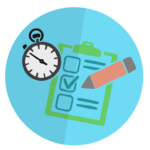『Microsoft Excel』(以下Excel、エクセル)の中の機能としてある[VBA] について基本的な説明をしていきます。
仕事の改善や個人的な知識向上に役立ててください(^o^)
第16回目の今回は
シートの移動機能
について解説していきますので、よろしくお願いします。
前回までのVBAに関するINDEXは下記を参照してくださいね。
↓サブログ内部リンク(VBA用INDEX)↓
-

-
目次
Excel VBA講座-目次(INDEX)
サブローExcel VBAに関する説明を今後増やして行く予定なので、各リンクに飛ぶような目次(INDEX)を作りました。 随時更新していくので、よろしくお願いします。 スラスラ読めるExcel VBA ...
続きを見る
シートの移動
<書式>
オブジェクト.Move([Before],[After])
<説明>
シートを移動します。移動先は、引数のBefore、またはAfterで指定します。
対象:
Worksheetオブジェクト
引数:
Before:指定したシートの前に、対象のシートを移動します。
After:指定したシートの後ろに、対象のシートを移動します。
なし:省略すると、新しいブックに移動します。
新しいブックへの移動
<コード記入例1>
Sub シート移動()
'worksheetのsample1のsheetを新しいブックに移動します。
Worksheets("sample1").Move
’マクロを終了する
End Sub
<マクロ実行結果>

特定シートの後ろに移動
<コード記入例2>
Sub シート移動a()
'worksheetの"sample1"のsheetを"def"のシートの後ろに移動します。
Worksheets("sample1").Move After:=Worksheets("def)
’マクロを終了する
End Sub
<マクロ実行結果>

特定シートの前に移動
<コード記入例3>
Sub シート移動b()
'worksheetの"sample1"のsheetを"def"のシートの前に移動します。
Worksheets("sample1").Move Before:=Worksheets("def")
’マクロを終了する
End Sub
<マクロ実行結果>

一番右のシートの後ろに移動
<コード記入例3>
Sub シート移動c()
'worksheetの"sample1"のsheetを一番右のシートの後ろに移動します。
Worksheets("sample1").Move Aefter:=Worksheets(Worksheets.Count)
’マクロを終了する
End Sub
<マクロ実行結果>

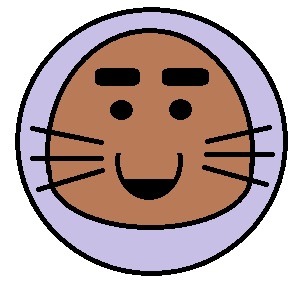
下のVBA講座も是非ご覧下さい!!
関連
前回のVBA講座(第15回)
『グラフ』-【QC検定の対策講座】#15
関連
次回のVBA講座(第17回)